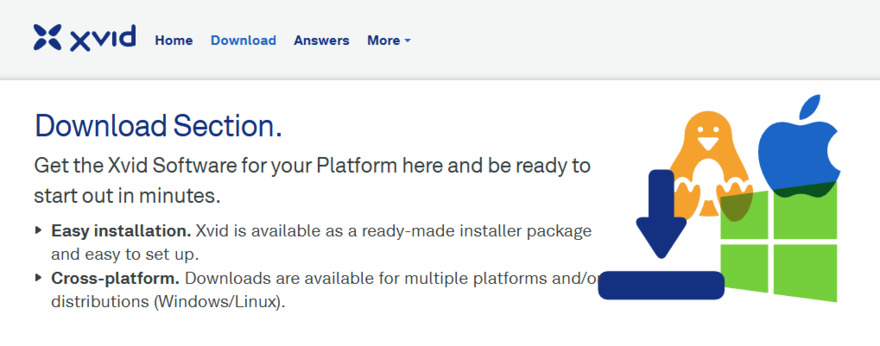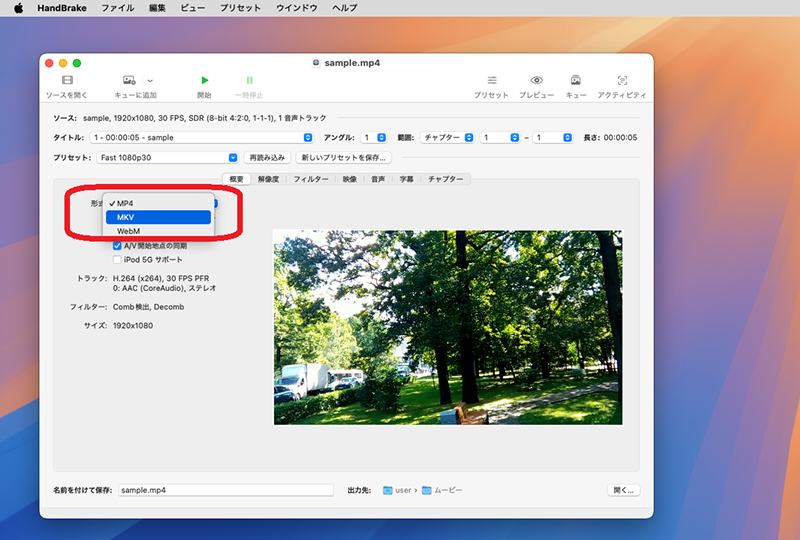質問
「Xvidファイルを再生しようとしたら、エラーが出て再生できません。どうすれば良いでしょうか?」
ーYahoo知恵袋
デジタル動画の視聴が日常的になった現代において、動画ファイルの形式やコーデックは多岐にわたります。中でも「Xvid」と「DivX」は、かつて動画圧縮の分野で広く利用されたコーデックとして知られています。しかし、これらの違いや具体的な使い方については、意外と知らない方も多いのではないでしょうか?
本記事では、XvidとDivXの基本的な解説から、両者の違い、Xvidファイルの再生方法や変換方法、さらには誤って失ってしまったXvid動画を復元する方法まで、詳しく解説します。
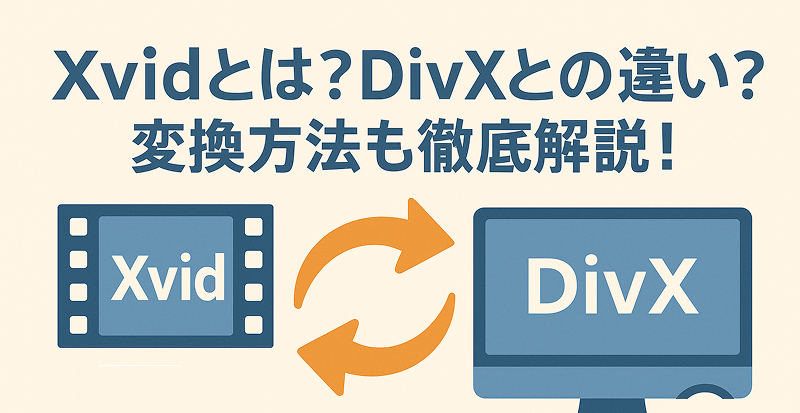
XviDとは?DivXとは?違いは?
XviDとは?
Xvid(エックスブイアイディー)は、オープンソースで開発されているフリーのビデオコーデックです。MPEG-4 ASP(Advanced Simple Profile)に準拠しており、GNU General Public Licenseの条項に基づいてリリースされています。これにより、誰でも無料で使用、改良、再配布が可能です。2006年10月まではXviDという名称でリリースされていました。
DivXとは?
DivXは、DivX, LLCによって開発されたビデオコーデック製品のブランドです。MPEG-4技術をベースに独自に開発されたビデオ圧縮技術で、高画質を保ちながら長時間のビデオを小さいファイルサイズに圧縮できるのが特徴です。DivXコーデックは、MPEG-4 Part2をベースにした圧縮技術であり、DivX認証が付与されたDVDプレーヤーなどの家電製品でDivX形式の動画再生が可能になったことで広く普及しました。ファイル拡張子は通常「.avi」または「.divx」です。
XvidとDivXとの違いは?
XvidとDivXはどちらもMPEG-4ビデオコーディング標準に基づいたビデオコーデックですが、いくつかの重要な違いがあります。
- 特徴
- Xvid
- DivX
- ライセンス
- 完全無料
- 一部有償
- 開発形態
- オープンソース
- 商用製品
- カスタマイズ性
- 非常に高い
- 制限あり
- 対応プラットフォーム
- 幅広く対応
- 限定的
- 画質・圧縮率
- 優秀
- 優秀
- Xvidの長所
- Xvidの短所
-
- 完全無料で利用可能
- オープンソースで透明性が高い
- 高いカスタマイズ性
- 幅広いプラットフォーム対応
- 多くのメディアプレイヤーで再生可能
-
- 現在は新しいコーデックに置き換えられている
- H.264などに比べて圧縮効率が劣る
- 一部デバイスでの対応が限定的
Xvidファイルの使い方
Xvid動画再生の仕方
Xvid動画を再生するには、Xvid動画コーデックを内蔵しているメディアプレイヤーを使用するのが最も簡単です。以下のようなメディアプレイヤーが推奨されます。
- VLC Media Player:多くのメディア形式やストリーミングプロトコルに対応する高機能なメディアプレイヤーで、Xvidコーデックを内蔵しているため、追加のコーデックインストールなしにXvid動画をスムーズに再生できます。
- GOM Player:VLC Media Playerと同様に、Xvidコーデックをネイティブでサポートしており、Xvid動画の再生に適しています。
Xvid動画の変換方法
Xvid動画を他の形式に変換する際は、専用の動画変換ソフトウェアを使用します。現代のデバイスやプラットフォームでより広く対応されているMP4やAVI形式への変換が推奨されます。
- HandBrake:無料でXvid動画を変換できるソフトの一つです。Xvid動画を開くには、VLCメディアプレイヤーなどを利用するか、HandBrakeのような動画変換フリーソフトでMP4に変換する方法があります。
- Convertio:オンラインでXvid動画を変換できるサービスで、300種類以上の形式に対応していますが、ファイルサイズの上限が100MBという制限があります。
失われたXvid動画を復元する方法
大切なXvid動画を誤って削除してしまったり、ハードディスクの障害で失ってしまった場合でも、適切なデータ復元ソフトを使用すれば復元できる可能性があります。ここでは、信頼性の高いデータ復元ソフトTenorshare 4DDiGを使った復元方法をご紹介します。
Tenorshare 4DDiGは、誤操作、システム障害、ウイルス感染などにより失われたデータを復元できるデータ復元ソフトウェアです。内蔵HDD/SSDだけでなく、USBメモリやSDカードからのデータ復元にも対応しており、2000種類以上のファイル形式に対応しているため、Xvid動画の復元も可能です。
Tenorshare 4DDiG を起動し、削除したXvid動画が存在するハードディスクやパーティションを選択し、スキャンします。

しばらく待つと、消してしまったXvid動画が表示されます。復元前に、.avi、.mp4などのXvid動画ファイルをダブルクリックすることによりプレビューが可能です。

復元したいXvid動画を選択し、保存場所を選択します。例えばOneDriveまたはGoogle Driveなどのクラウドディスクに保存することを検討してください。

注意:
保存パスを元の場所を選択すれば、データが上書きして復元できない恐れがあります。
よくある質問(FAQ)
Q1. Xvidファイルはどんなメディアプレイヤーで再生できますか?
Xvidファイルは、VLC Media Player、GOM Player、KMPlayer、PotPlayer、Media Player Classic - Home Cinema (MPC-HC)など、多くの人気メディアプレイヤーで再生可能です。特にVLC Media Playerは内蔵コーデックによりそのまま再生できるため最もおすすめです。
Q2. DivXとXvidの違いは何ですか?
主な違いは、DivXが商用ライセンスが必要なコーデックであるのに対し、Xvidはオープンソースで無料で利用できる点です。また、XvidはDivXよりもカスタマイズ性が高く、幅広いプラットフォームで利用可能です。性能面では両者は非常に似ていますが、現在はH.264などのより新しいコーデックが主流となっています。
Q3. Xvidファイルの拡張子は何ですか?
Xvidはコーデック(圧縮方式)であり、ファイル拡張子ではありません。Xvidでエンコードされた動画は、通常.aviや.mp4などのコンテナ形式で保存されます。ファイルの拡張子だけではXvidかどうかを判断することはできず、MediaInfoなどのコーデック判別ソフトが必要です。
Q4. AVI動画とは何ですか?
AVI(Audio Video Interleave)は、Microsoftが開発した動画ファイルのコンテナ形式です。AVIファイルの中には様々なコーデック(Xvid、DivX、H.264など)でエンコードされた動画データが格納されています。つまり、AVIは「箱」のようなもので、その中身(コーデック)によって再生方法や品質が決まります。
まとめ
本記事では、Xvidコーデックについて詳しく解説しました。XvidとDivXは、かつて動画圧縮の主要なコーデックとして広く利用されました。Xvidはオープンソースで自由度が高く、DivXは商用利用に適したコーデックという違いがあります。
Xvid動画の再生にはVLC Media Playerなどの汎用性の高いプレイヤーが便利であり、必要に応じて各種動画変換ソフトで他の形式に変換することも可能です。
万が一、大切なXvid動画を誤って削除してしまったり、何らかのトラブルで失ってしまった場合は、Tenorshare 4DDiGのようなデータ復元ソフトの利用を強くおすすめします。高い復元成功率と簡単な操作で、失われたXvid動画を取り戻すことができるでしょう。



 ChatGPT
ChatGPT
 Google AI モード
Google AI モード
 Perplexity
Perplexity
 Grok
Grok